Kui sõidate palju, on üks parimaid viise oma sõidukogemuse meeldivamaks muutmiseks luua oma lemmiklugudest esitusloend ja lisada see oma teeki. Kui olete iPhone'i kasutaja, Apple CarPlay on õige rakendus, mida kasutada. Saate ühendada oma iOS-i seadme oma auto sisseehitatud ekraaniga ja Siri abiga kõike juhtida.
Kahjuks kaebasid paljud kasutajad, et Apple CarPlay ei kuva alati kogu nende muusikakogu ja esitusloendeid. Kui teil on sarnaseid probleeme, kasutage probleemi lahendamiseks allolevaid tõrkeotsingu nõuandeid.
Sisu
-
Miks Apple CarPlay kogu muusikat ei näita?
- CarPlay kärbib esitusloendeid ohutuse huvides
- Lisage lugu väljaspool oma esitusloendeid
- Kontrolli kas uuendused on saadaval
- Seadistage CarPlay uuesti
- Kontrollige oma kaablit ja porte
- Järeldus
- Seonduvad postitused:
Miks Apple CarPlay kogu muusikat ei näita?
CarPlay kärbib esitusloendeid ohutuse huvides
Nagu Apple selgitabolenevalt teie süsteemist ja tootja seadetest, Mängib võib sõidu ajal kuvada ainult piiratud arvu CarPlay valikuid, lugusid, albumeid ja esitusloendeid. Näiteks 2018. aasta Chrystler Pacifica kuvab kuni auto peatamiseni ainult hiljuti mängitud lugusid. Teisest küljest kuvab 2017. aasta Honda Civic hõlpsalt kõik teie jäljed. Vanemad Mazda 3 mudelid laadivad tavaliselt ainult 10 esimest esitusloendit.
Lisateabe saamiseks võite vaadata CarPlay juhised helirakenduste jaoks. Või võtke ühendust oma autotootjaga.
Teatud autode puhul võib CarPlay sisuloendeid kärpida, kui sõiduk liigub või on ületanud teatud kiirust. Kaaluge olulise teabe ja valikute kureeritud komplekti kuvamist, kui see režiim aktiveerub.
Nagu näete, on see turvafunktsioon, mille eesmärk on takistada teil sõidu ajal liiga sageli ekraani vaadata. See ei ole CarPlay ega teie iPhone'is kasutatavate rakenduste probleem. Lõppude lõpuks peaksite hoidma oma pilku teel ja käed roolil. Kui peatate auto, peaksite ekraanile nägema rohkem valikuid.
Kuid paljud kasutajad ei nõustu selle lähenemisviisiga, öeldes, et nad on sunnitud telefoni võtma ja käsitsi valima esitusloendeid või laule, mida nad soovivad esitada.
Kui otsitavaid valikuid või lugusid loendis ei kuvata, võite puudutada Veel valikuid ekraani allservas. Tehke seda ainult siis, kui see on ohutu. Kontrollige, kas märkate parandusi.
Lisage lugu väljaspool oma esitusloendeid
Kontrollige, kas kõik teie lood on esitusloenditesse salvestatud. Kui see nii on, lisage oma kogusse üks lugu, kuid hoidke seda esitusloenditest väljas. CarPlay peaks uue loo ja ka kõik teised esitusloendid kiiresti tuvastama.
Kontrolli kas uuendused on saadaval
Kontrollige, kas teie seadme jaoks on saadaval uuem iOS-i versioon. Installige see, taaskäivitage oma iPhone ja kontrollige, kas probleem püsib. Teisest küljest, kui see CarPlay muusikaprobleem hakkas ilmnema varsti pärast iOS-i värskendamist, kontrollige, kas ootel on ka autostereo värskendusi. Veenduge, et Siri oleks sisse lülitatud, ja taaskäivitage auto.
Seadistage CarPlay uuesti
Praeguse CarPlay-ühenduse eemaldamine võib aidata teil probleemi lahendada. Navigeerige Seaded, valige Kindralja toksake CarPlay. Valige Unustage see auto ja taaskäivitage oma iPhone. Seejärel järgige uue CarPlay ühenduse seadistamiseks uuesti samu samme.
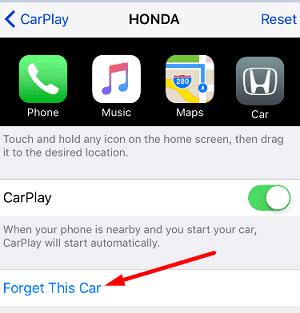
Kontrollige oma kaablit ja porte
Kuigi see ei põhjusta tõenäoliselt muusikakogu probleeme, võib vigane kaabel või USB-port käivitada mitmesuguseid tõrkeid. Kui teie autol on mitu USB-porti, lülituge teisele pordile ja kontrollige, kas märkate täiustusi. Lisaks kasutage teist välk-USB-kaablit. Ühenduse stabiilsuse tagamiseks kasutage sertifitseeritud kaablit.
Järeldus
Apple CarPlay võib ohutuse huvides mõnikord teie lugude loendeid kärpida, kui auto liigub. Kui palju sisuloendit kärbitakse, sõltub teie autotootja seadetest. Kui aga arvate, et CarPlay ei tööta korralikult, seadistage CarPlay ühendus uuesti ja lisage uus lugu väljaspool oma esitusloendeid.
Loodame, et need lahendused aitasid teil CarPlay muusikaprobleemide tõrkeotsingut teha. Nautige oma sõitu!